Att ha en urklipp är en av de mestundervärderade saker om moderna operativsystem. Med den kan vem som helst kopiera information från ett ställe, lagra den under en kort tid och överföra den någon annanstans. Fortfarande, för så fantastiskt som klippbord är det många förbättringar som krävs för att det ska vara perfekt, t.ex. möjligheten att spara mer än ett objekt, eller ett sätt att söka urklippshistorik.
Det är där Indikatorbulletin kommer in. Det primära målet med detta verktyg är att förbättra Urklipp på Linux och göra det så att det som användare sparar på Urklipp inte går vilse.
Obs! Om du vill använda indikatorbulletin måste du ha Ubuntu, Debian eller möjligheten att ladda ner källkoden och köra den med Git.
Ubuntu
Att installera indikatorbulletin är ganska enkelt för Ubuntu-användare eftersom det distribueras via en PPA. För att aktivera den här programvarukällan anger du följande kommando:
Obs: Ubuntu 18.04 verkar inte ha stöd för denna PPA ännu. Men alla andra versioner av Ubuntu verkar fungera bra.
sudo add-apt-repository ppa:1047481448-2/sergkolo
Nu när Sergkolo PPA är på Ubuntu, måste du köra uppdatering kommando för att uppdatera Ubuntu programvarukällor.
sudo apt update
Vanligtvis köra uppdatering kommandot låter användaren veta om alla programuppdateringar som måste installeras. Om du ser aviseringar för väntande uppgraderingar, installera dem innan du fortsätter med installationsprocessen.
sudo apt upgrade -y
Slutligen installerar du indikatorbulletin-appen med:
sudo apt install indicator-bulletin
Behöver du avinstallera programvaran? Springa apt ta bort.
sudo apt remove indicator-bulletin --purge
Debian
Debians användare bör inte ha några problem med att köraIndikator Bulletin-programvara när den har installerats. Tyvärr finns det inget dedicerat programförvar att använda. Eftersom Debian och Ubuntu PPA inte fungerar bra tillsammans är det bästa alternativet för Debian-fans att ha att ladda ner en paketfil.
I den här guiden har vi testat Ubuntu 16.04 (Xeinal) -paketet och tyckte att det fungerade felfritt på Debian Stable 9.4. Vi har inte testat det på instabil och testande. För att få paketet, ladda ner det från Launchpad med wget verktyg.
wget https://launchpad.net/~1047481448-2/+archive/ubuntu/sergkolo/+files/indicator-bulletin_0.1-0~201703080331~ubuntu16.04.1_all.deb
Var noga med att byta namn på paketfilen till något bekvämare att skriva i terminal:
mv indicator-bulletin_0.1-0~201703080331~ubuntu16.04.1_all.deb indicator-bulletin.deb
Med allt det tagit hand om är det dags att börja installera programvaran. Använd terminal dpkg kommando för att ber Debian installera indikatorbulletin.
sudo dpkg -i indicator-bulletin.deb
Under installationen av indikatorbulletin kan vissa oberoende av beroenden uppstå. För att fixa det, kör apt installera -f kommando.
sudo apt install -f
Andra Linux via källkod
Vanligtvis mest av mainstream Linuxdistributioner har paket tillgängliga för installation. Tyvärr, av någon anledning, har indikatorbulletin bara enkla installationsinstruktioner för Ubuntu och Debian.
Om du vill köra den här programvaran på Arch Linux, Fedora, OpenSUSE etc. måste du ladda ner koden från Github istället. För att starta, installerar du Git-paketet.
Om ditt operativsystem inte listas nedan installerar du Git genom att söka efter "git" i ditt operativsystem för pakethantering.
Obs! Utvecklaren beskriver inga nödvändiga beroenden för indikatorbulletin. Använd på egen risk!
Arch Linux
sudo pacman -S git
Fedora
sudo dnf install git
OpenSUSE
sudo zypper install git
När Git är installerat kan du använda den för att ladda ner den senaste källkoden för indikatorbulletin och placera den på din dator.
git clone https://github.com/SergKolo/indicator-bulletin.git
Ingen sammanställning av denna programvara krävs. Istället bör det vara enkelt att köra programmet direkt. För att starta indikatorbulletin öppnar du ett terminalfönster och CD i källkodsmappen.
cd ~/indicator-bulletin
Använder sig av chmod, uppdatera behörigheterna för filerna.
sudo chmod +x *
Flytta sedan genvägsfilen till skrivbordet (för enkel lansering).
mv indicator-bulletin.desktop ~/Desktop
Gör dessutom en kopia av skrivbordsfilen och placera den i ~ / .Config / autostart, om du vill att den ska starta automatiskt när du loggar in.
cp ~/Desktop/indicator-bulletin.desktop ~/.config/autostart/
Använda indikatorbulletin
Startindikatorbulletin. När den startar bör den omedelbart börja komma åt och spara allt du har haft i urklippet.
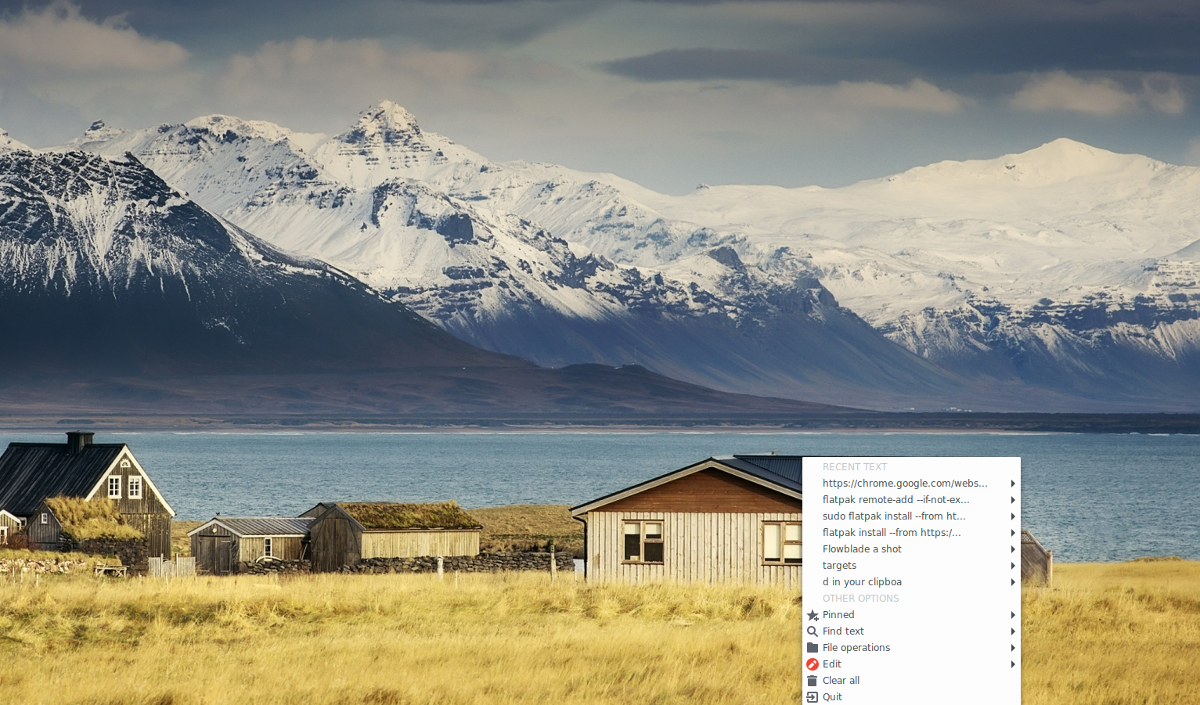
För att använda, hitta ett textstycke, klicka var som helst ochklicka på "kopiera." När alternativet "kopia" är valt visas texten direkt i Indikatorbulletin. Härifrån kan du se det i appen.
Fästning av artiklar
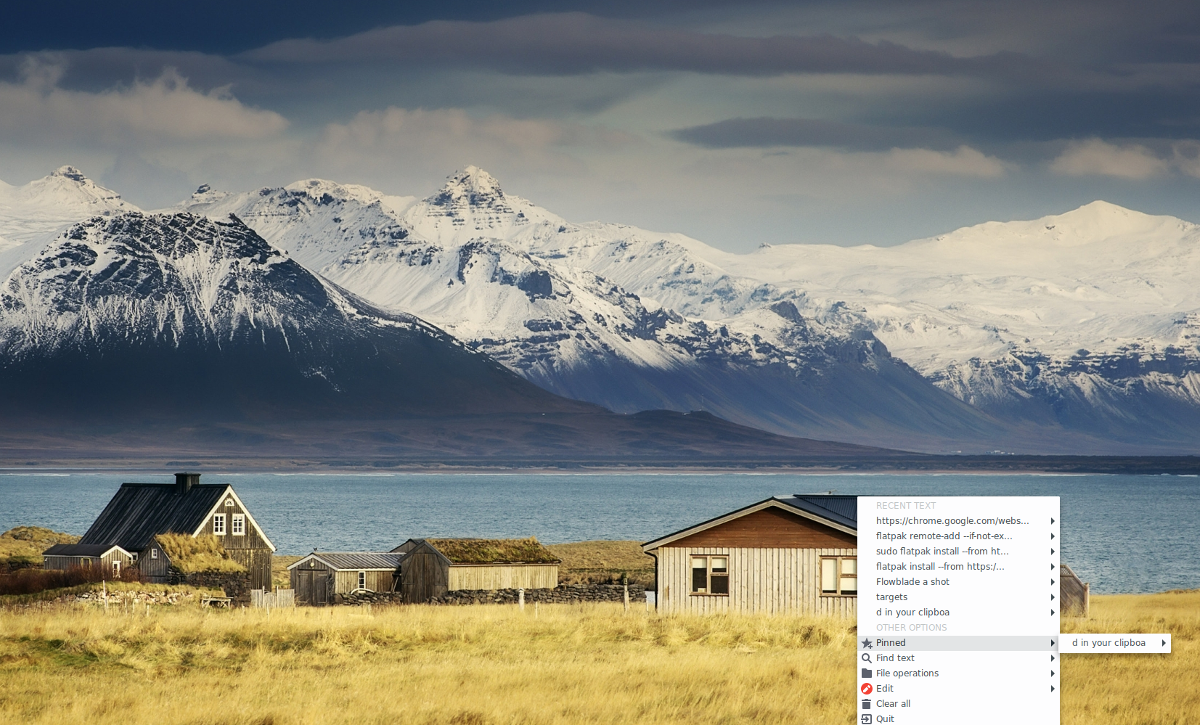
Indikatorbulletin låter användarnas favorit eller "stift"objekt i urklippshistoriken för snabb åtkomst. Om du har sparat något med appen som du vill ha enkel åtkomst till kan du hitta den i listan och peka på den för att visa inställningsmenyn. Välj därefter "lägg till i klämd fast."
När det är fastnat kommer objektet att synas i menyn “fäst”.
Sök Urklipp
En av fördelarna med att ha en förbättradUrklipp är en sökfunktion. Om du sparat något i Indikatorbulletin för senare men inte hittar det och inte vill bläddra igenom dussintals objekt klickar du på alternativet "Sök text".
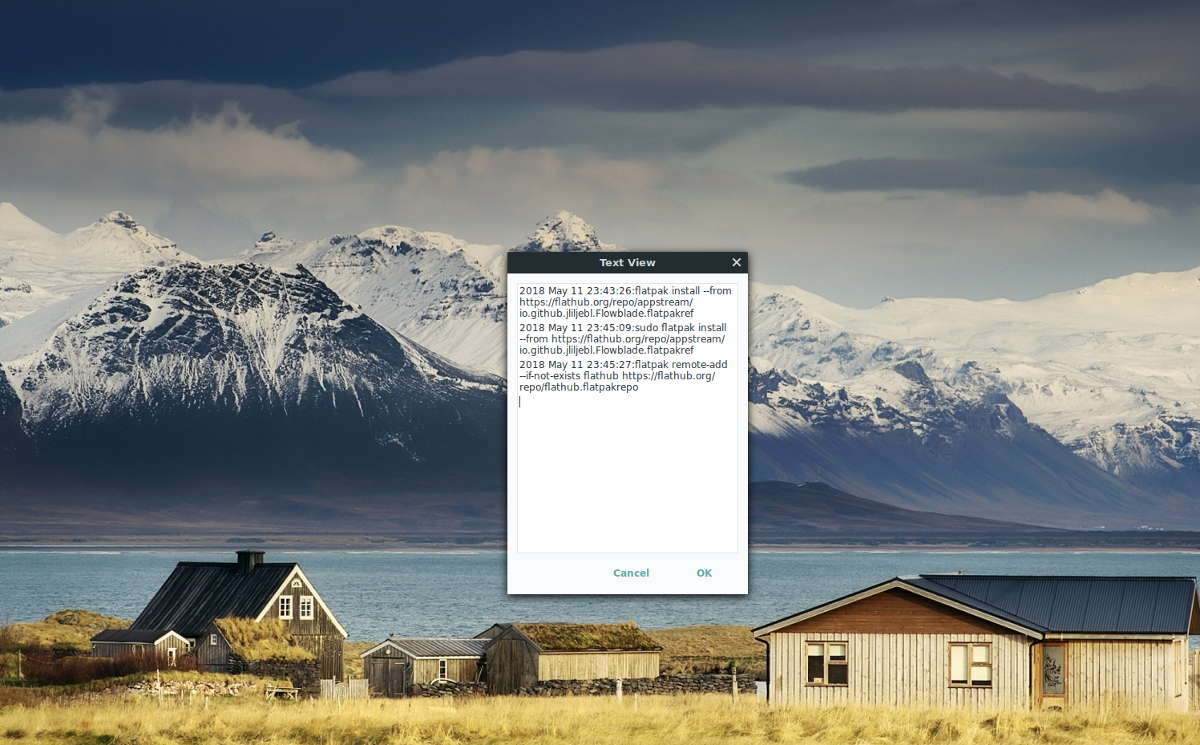
Inne i menyn "hitta text" anger du en sökterm och klippbordsposten du vill ska visas!













kommentarer